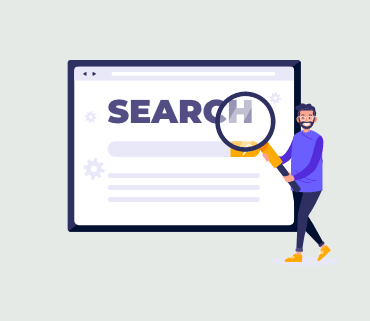In questo articolo, discuteremo in dettaglio come configurare Google Site Kit per i clienti.
Google Site Kit è un potente strumento che può aiutare i tuoi clienti a monitorare e analizzare le prestazioni del loro sito web. In qualità di professionista del marketing digitale o sviluppatore di siti web, puoi aiutare i tuoi clienti a configurare Google Site Kit e utilizzarlo in modo efficace per prendere decisioni basate sui dati che miglioreranno la loro presenza online.
Che cos’è Google SiteKit?
Google Site Kit è un plug-in di WordPress che consente ai proprietari di siti Web di collegare il proprio sito Web a vari servizi Google, come Google Analytics, Search Console, AdSense e PageSpeed Insights. Site Kit estrae i dati da questi servizi e li visualizza in un’unica dashboard all’interno di WordPress. Ciò rende facile per i proprietari di siti Web monitorare le prestazioni del proprio sito Web e prendere decisioni basate sui dati per migliorare la propria presenza online.
Perché utilizzare Google Site Kit?
L’utilizzo di Google Site Kit offre diversi vantaggi:
- Dashboard all-in-one: Site Kit fornisce un’unica dashboard all’interno di WordPress che visualizza i dati di vari servizi Google. Ciò consente ai proprietari di siti Web di monitorare facilmente le prestazioni del proprio sito Web senza dover passare da una piattaforma all’altra.
- Precisione dei dati: Site Kit estrae i dati direttamente dai servizi Google, il che garantisce che i dati siano accurati e aggiornati.
- Personalizzabile: i proprietari di siti Web possono scegliere quali dati visualizzare e dove visualizzarli all’interno di WordPress. Ciò semplifica la personalizzazione del dashboard per soddisfare le loro esigenze specifiche.
- Gratuito: Google Site Kit è gratuito, il che lo rende una soluzione conveniente per i proprietari di siti web.
Come impostare Google Site Kit per i clienti?
La configurazione di Google Site Kit per i clienti richiede diversi passaggi. Discutiamo ogni step in dettaglio.
Step 1: installa il plug-in Google Site Kit
Il primo passo nella configurazione di Google Site Kit per i clienti è installare il plug-in sul loro sito Web WordPress. Per fare ciò:
- Accedi al sito Web WordPress del tuo cliente.
- Nel menu a sinistra, fai clic su “Plugin” e quindi su “Aggiungi nuovo”.
- Nella barra di ricerca, digita “Google Site Kit” e fai clic su “Installa ora” sul plug-in di Google Site Kit.
- Una volta installato il plug-in, fai clic su “Attiva”.
Step 2: collega il sito Web del tuo cliente a Google
Il passaggio successivo consiste nel collegare il sito Web del tuo cliente a vari servizi Google, come Google Analytics, Search Console, AdSense e PageSpeed Insights. Per fare ciò, segui:
- Fai clic sul pulsante “Avvia configurazione” nella schermata di benvenuto di Google Site Kit.
- Accedi all’account Google del tuo cliente. Se il tuo cliente non ha un account Google, creane uno per lui.
- Segui le istruzioni sullo schermo per verificare il sito web del tuo cliente e collegarlo ai servizi Google.
- Una volta collegato il sito web ai servizi di Google, clicca su “Consenti” per concedere a Site Kit l’accesso ai dati.
Step 3: configurare il plug-in
Il passaggio successivo consiste nel configurare il plug-in Site Kit per visualizzare i dati che il tuo cliente desidera visualizzare. Per fare ciò:
Clic sul menu Site Kit nella dashboard di WordPress.
Clic sulla scheda “Impostazioni”. Scegli quali servizi Google visualizzare sulla dashboard.
Configura il plug-in per visualizzare i dati su pagine o post specifici sul sito web del tuo cliente. Scegli i ruoli utente che possono visualizzare la dashboard di Site Kit.
Step 4: configurare site kit per i membri del team del cliente
Il passaggio successivo consiste nell’impostare Site Kit per i membri del team del tuo cliente. Per fare ciò:
- Clic sul menu Site Kit nella dashboard di WordPress.
- Clic sulla scheda “Impostazioni”.
- Clic sulla scheda “Utenti”.
- Concedi ai membri del team l’accesso a parti specifiche della dashboard di Site Kit o aggiungili come utenti agli account Google Analytics, Search Console e AdSense del tuo cliente.
- Forma i membri del team del tuo cliente su come utilizzare Site Kit per monitorare le prestazioni del loro sito web. Mostra loro come accedere alla dashboard di Site Kit, interpretare i dati e prendere decisioni basate sui dati in base alle informazioni fornite.
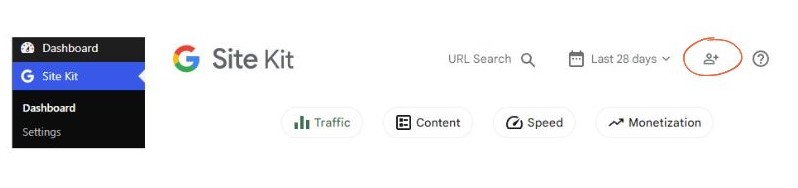
Step 5: istruisci il tuo cliente su come utilizzare site kit
Il passaggio successivo consiste nell’addestrare il tuo cliente su come utilizzare Site Kit per monitorare le prestazioni del proprio sito web:
- Pianifica una sessione di formazione con il tuo cliente.
- Mostra loro come accedere alla dashboard di Site Kit.
- Spiega i dati visualizzati sulla dashboard e come interpretarli.
- Mostra loro come prendere decisioni basate sui dati in base alle informazioni fornite.
- Fornisci loro risorse, come guide per l’utente o tutorial video, per aiutarli a continuare ad apprendere.
Step 6: fornire supporto continuo
Il passaggio finale consiste nel fornire un supporto continuo al tuo cliente per garantire che Site Kit funzioni correttamente e per aiutarlo a risolvere eventuali problemi che potrebbero sorgere.
- Pianifica controlli regolari con il tuo cliente per esaminare le prestazioni del suo sito Web e discutere eventuali problemi o dubbi.
- Monitora la dashboard di Site Kit per eventuali anomalie o errori.
- Rimani aggiornato su eventuali modifiche o aggiornamenti ai servizi Google che potrebbero influire su Site Kit.
- Fornisci un supporto tempestivo ai tuoi clienti se riscontrano problemi o hanno domande sull’utilizzo di Site Kit.
Conclusione
In conclusione, Google Site Kit è un potente strumento che può aiutare i tuoi clienti a monitorare e analizzare le prestazioni del loro sito web. Seguendo i passaggi descritti in questo articolo, puoi configurare correttamente Google Site Kit per i tuoi clienti e aiutarli a prendere decisioni basate sui dati per migliorare la loro presenza online. Ricordati di fornire supporto e formazione continui per assicurarti che i tuoi clienti ottengano il massimo da questo prezioso strumento.
Inoltre ti consiglio di leggere questo articolo su Come configurare Google Site Kit